6 най-добри начина за коригиране на подозрителен опит за влизане в Instagram
Miscellanea / / June 06, 2022
Забелязвате ли чести изскачащи прозорци за подозрителни опити за влизане в приложението Instagram? Тези сигнали имат за цел да ви помогнат да защитите акаунта си в Instagram от неоторизиран достъп. Това обаче може да доведе до големи неудобства, особено когато имате активирана 2FA (двуфакторна автентификация) за Instagram. Вместо да разглеждате емисията си в Instagram, вие се борите да удостоверите самоличността си през повечето време. Ето най-добрите начини за коригиране на известия за подозрителни опити за влизане в Instagram.

Когато Instagram открие опит за влизане от необичайно устройство, местоположение или време, той ще блокира удостоверяването и ще ви помоли да проверете за успешен процес на влизане. Ако наистина сте първоначалният притежател на акаунт и сте се уморили от подобни подозрителни съобщения за опит за влизане, трябва да използвате триковете по-долу, за да го прекратите.
1. Не влизайте на твърде много устройства за кратко време
Опитахте ли се да влезете в акаунта си в Instagram на компютър, Mac и мобилни устройства за кратко време? Instagram може да повдигне червен флаг и да го означи като подозрителен опит за влизане.
Не се опитвайте да влезете в акаунта си в Instagram на 4-5 устройства за кратко време. Направете малка почивка между тях и продължете с опита си за влизане. Дръж се като човек, а не като машина или бот.
2. Не влизайте в VPN
Това е най-големият фактор за получаването на подозрителни съобщения за опит за влизане от Instagram. Когато използвате VPN услуга в мрежата или мобилно устройство, вие сте свързани със сървър в друг регион.
Да приемем, че редовно използвате Instagram от Ню Йорк. С помощта на VPN услуга се свързвате със сървър в Обединеното кралство. Въпреки че сте в САЩ, Instagram открива местоположението ви в друга държава и блокира опита за влизане.
Трябва да отворите приложението VPN на телефона си и да деактивирате връзката. Опитайте да влезете в акаунта си в Instagram и повече няма да се сблъсквате с подозрителни опити за влизане.
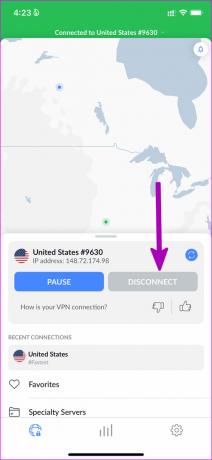
3. Свържете своя Instagram акаунт с Facebook
Когато свържете акаунта си в Instagram с Facebook, това укрепва вашата идентичност като човек. Компанията вече не счита вашия акаунт за бот и също няма да блокира опитите за влизане. Ето какво трябва да направите.
Instagram за iPhone и Android използват един и същ потребителски интерфейс. В стъпките по-долу ще използваме Instagram за iPhone и можете да приложите същото в приложението за Android.
Етап 1: Отворете Instagram на iPhone.
Стъпка 2: Докоснете иконата на профила в долния десен ъгъл, за да отидете на акаунта си

Стъпка 3: Докоснете менюто за хамбургер в горната част и отидете на Настройки.


Стъпка 4: Докоснете Акаунт. Изберете Споделяне с други приложения.


Стъпка 5: Изберете Facebook от следното меню и го свържете с вашия акаунт в Instagram.

Освен че потвърждава вашата самоличност, интеграцията ще ви помогне да споделяте безпроблемно истории и публикации в Instagram във вашия акаунт във Facebook.
4. Активирайте 2FA за Instagram
Има вероятност някой наистина да се опитва да получи достъп до вашия Instagram. Трябва да настроите 2FA (двуфакторно удостоверяване) за вашия акаунт в Instagram, за да предотвратите неоторизиран достъп. Освен ако другото лице не добави код за потвърждение от приложение за 2FA, той или тя не може да получи достъп до вашия акаунт.
Можете да прочетете нашата специална публикация на настройване на 2FA във вашия акаунт в Instagram. След като настроите 2FA, ще забележите по-малко съобщения за подозрителни опити за влизане в Instagram.
5. Премахнете приложения на трети страни, свързани с вашия акаунт в Instagram
Имате ли твърде много приложения и уебсайтове, свързани с вашия акаунт в Instagram? Тези приложения имат достъп до непублична информация, която изберете да споделите с тях. Когато такива приложения и уебсайтове се опитат да получат достъп до информацията за вашия акаунт, Instagram може да го открие като опит за влизане и да ви предупреди за същото. Трябва да премахнете ненужните приложения на трети страни от вашия акаунт в Instagram.
Не можете да премахвате приложения на трети страни, свързани с вашия акаунт в Instagram, с помощта на мобилните приложения. Тук трябва да използвате уеб версията.
Етап 1: Отворете сайта на Instagram в уеб браузър и влезте с данните за акаунта си.
Посетете Instagram в мрежата
Стъпка 2: Щракнете върху кръглата снимка на акаунта в горната част и отворете Настройки.

Стъпка 3: Изберете Приложения и уебсайтове от страничното меню.

Стъпка 4: Проверете раздела Active и вижте приложения и уебсайтове, свързани с вашия акаунт.

Премахнете ги и сте готови.
6. Актуализирайте Instagram
Едно остаряло приложение на Instagram може да ви остави с неподходящи подозрителни съобщения за опит за влизане. Отидете до App Store (iOS) или Google Play Store (Android) и изтеглете чакащи актуализации на Instagram на телефона си.
Премахнете ненужните съобщения в Instagram
Instagram продължава да показва подозрителни съобщения за опит за влизане, които могат да бъдат дразнещи и объркващи. Използвайте триковете по-долу и тези съобщения бавно ще изчезнат от вашия акаунт.
Последна актуализация на 06 юни 2022 г
Горната статия може да съдържа партньорски връзки, които помагат за поддръжката на Guiding Tech. Това обаче не засяга редакционната ни почтеност. Съдържанието остава безпристрастно и автентично.

Написано от
Парт преди е работил в EOTO.tech, отразявайки технически новини. В момента той работи на свободна практика в Guiding Tech, пише за сравняване на приложения, уроци, софтуерни съвети и трикове и се гмурка дълбоко в платформите на iOS, Android, macOS и Windows.


